- 1maya! board_Maya"普天同庆"病毒解决方案来了
- 2git提交代码失败 ‘“node“‘ �����ڲ����ⲿ���Ҳ���ǿ����еij������������ļ��� 解决方法
- 3点云综述一稿 点云硬件、点云软件、点云处理算法、点云应用以及点云的挑战与展望
- 4[Unity热更新]tolua# & LuaFramework(七):lua使用DOTween_dotween在lua中使用要在白名单添加下面的代码
- 5pytorch版Mask RCNN_pytorch maskrcnn
- 6C++日期类的实现_c++编写一个日期时间处理类
- 7Unity Shader实现背景无限循环滚动效果_shader无限循环背景制作
- 8linux常用命令及脚本_linux执行命令脚本
- 9python基础之PyCharm介绍
- 10MyBatis与Hibernate的优缺点和适用场景_hibernate框架的应用场景
mac转换助理安装Windows11_不能安装该软件,因为当前无法从软件更新服务器获得
赞
踩
详细实现方式以及文件下载请前往 https://www.passerma.com/article/83
安装前
在使用mac的转换助理安装官方windows11的iso镜像时,会提示不能安装该软件,因为当前无法从软件更新服务器获得
原因是windows11的镜像包install.wim大于4g,导致转换助理无法直接使用
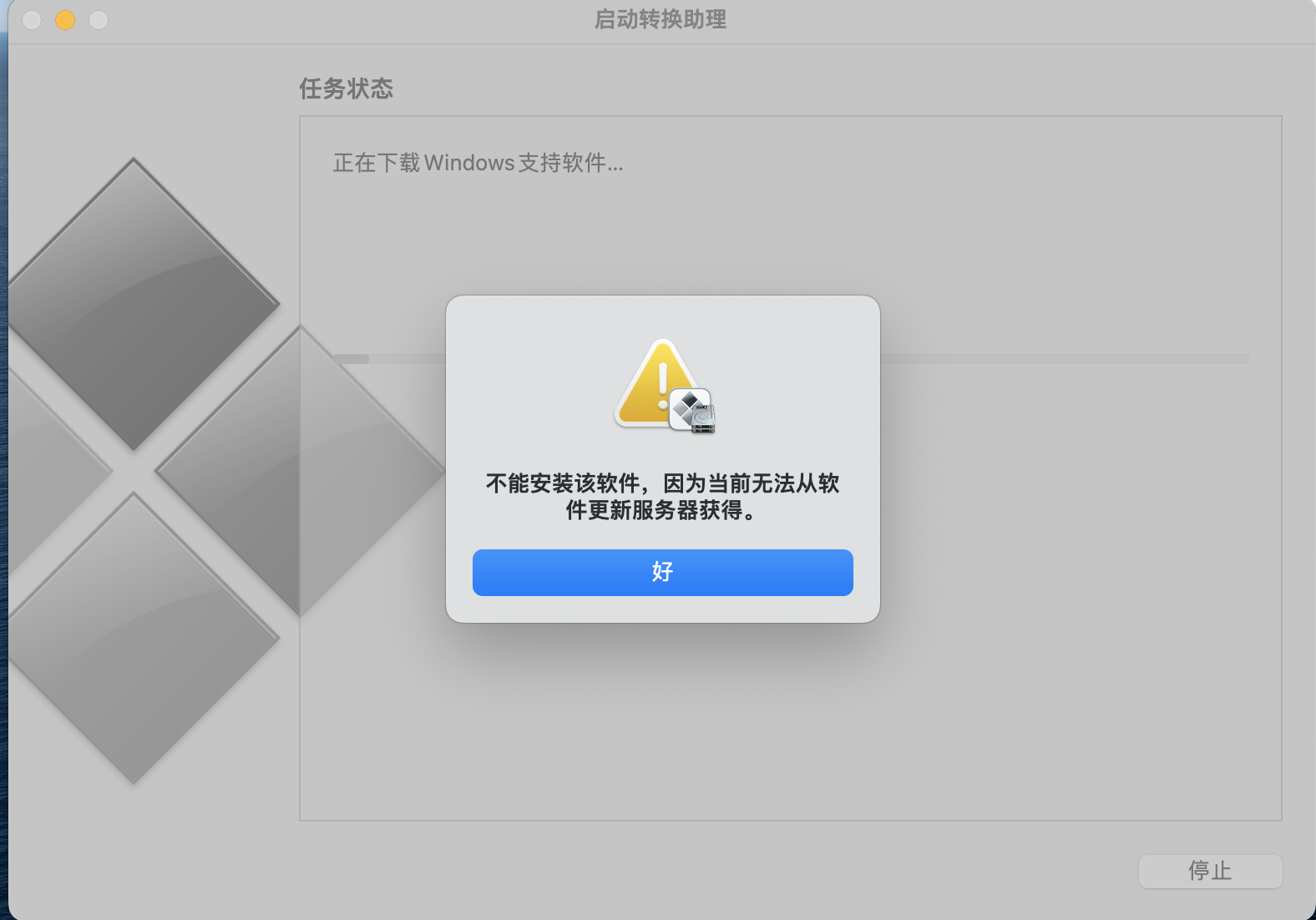
因此我们需要将其进行分割
下面是完整安装教程
安装开始
1.下载windows11官方镜像
https://www.microsoft.com/zh-cn/software-download/windows11
下载 Windows11磁盘映像 (ISO),选择对应版本然后点击下载,直到产生下载链接即可
2.下载windows10官方镜像
https://www.microsoft.com/zh-cn/software-download/windows10ISO
下载 Windows10磁盘映像 (ISO),选择对应版本然后点击确认,直到产生下载链接即可
3.新建windows11文件夹
在桌面新建windows11文件夹
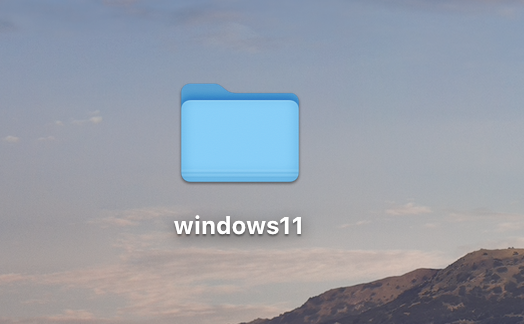
打开下载的windows10的镜像包,将里面的内容全部拷贝至新建的windows11文件夹
删除新建windows11文件夹下sources内的install.wim文件
这步是为了安装windows11的时候绕过TPM2.0限制
4.分割windows11镜像文件
打开下载的windows11的镜像包,将sources内的install.wim文件拷贝至桌面
安装wimlib软件
brew install wimlib使用命令分割install.wim文件
- cd ~/Desktop
- wimlib-imagex split install.wim install.swm 3500
将分割好的install.swm和install2.swm拷贝至新建的windows11文件夹下的sources文件夹内
5.打包新建的windows11文件夹为iso文件
使用自带磁盘工具,点击菜单栏的文件,新建映像,基于文件夹新建映像
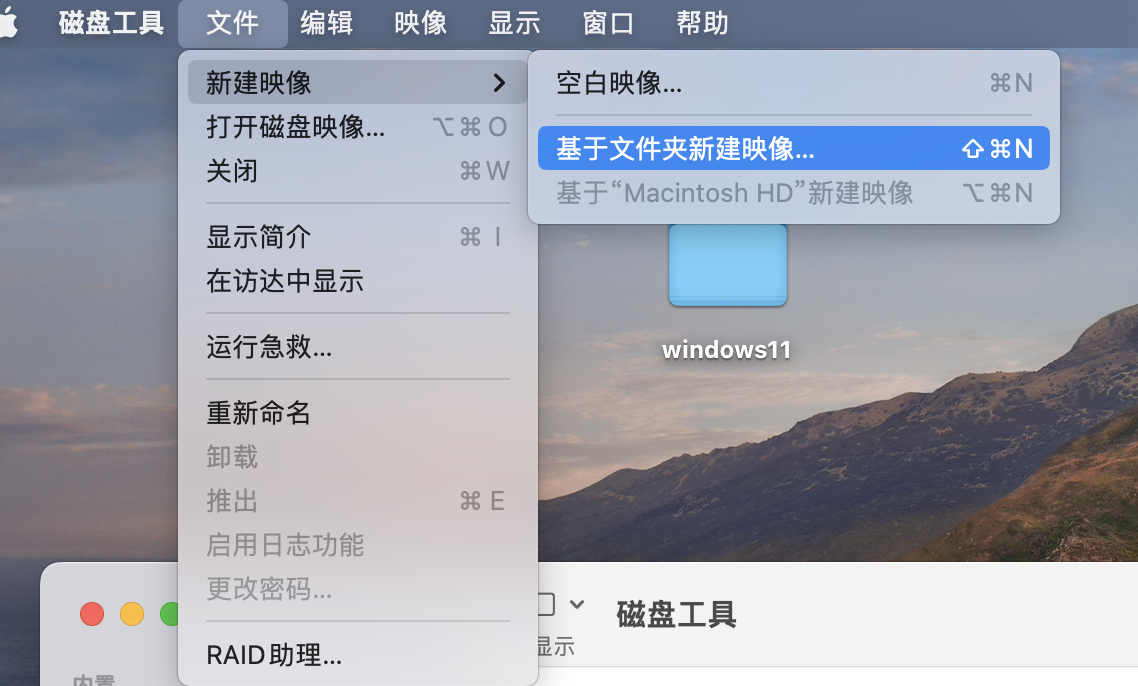
选择桌面新建的windows11文件夹,再选择映像格式为DVD/CD主映像,存储即可,桌面会生成一个windows11.cdr文件
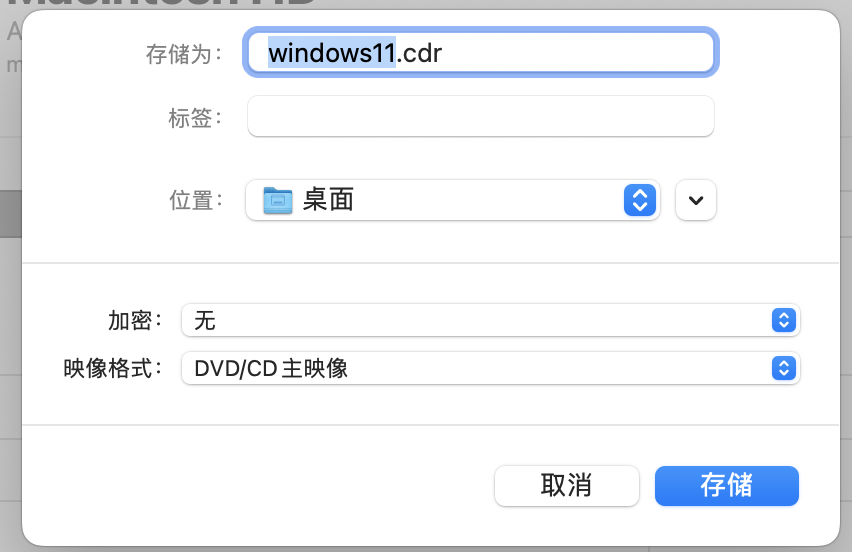
转化cdr文件为iso文件
- cd ~/Desktop
- hdiutil makehybrid -iso -joliet -o windows11.iso windows11.cdr
桌面成功生成windows11的iso文件
6.转换助理安装windows11
打开启动转换助理,选择桌面的windows11.iso文件,选择分区大小,点击安装即可
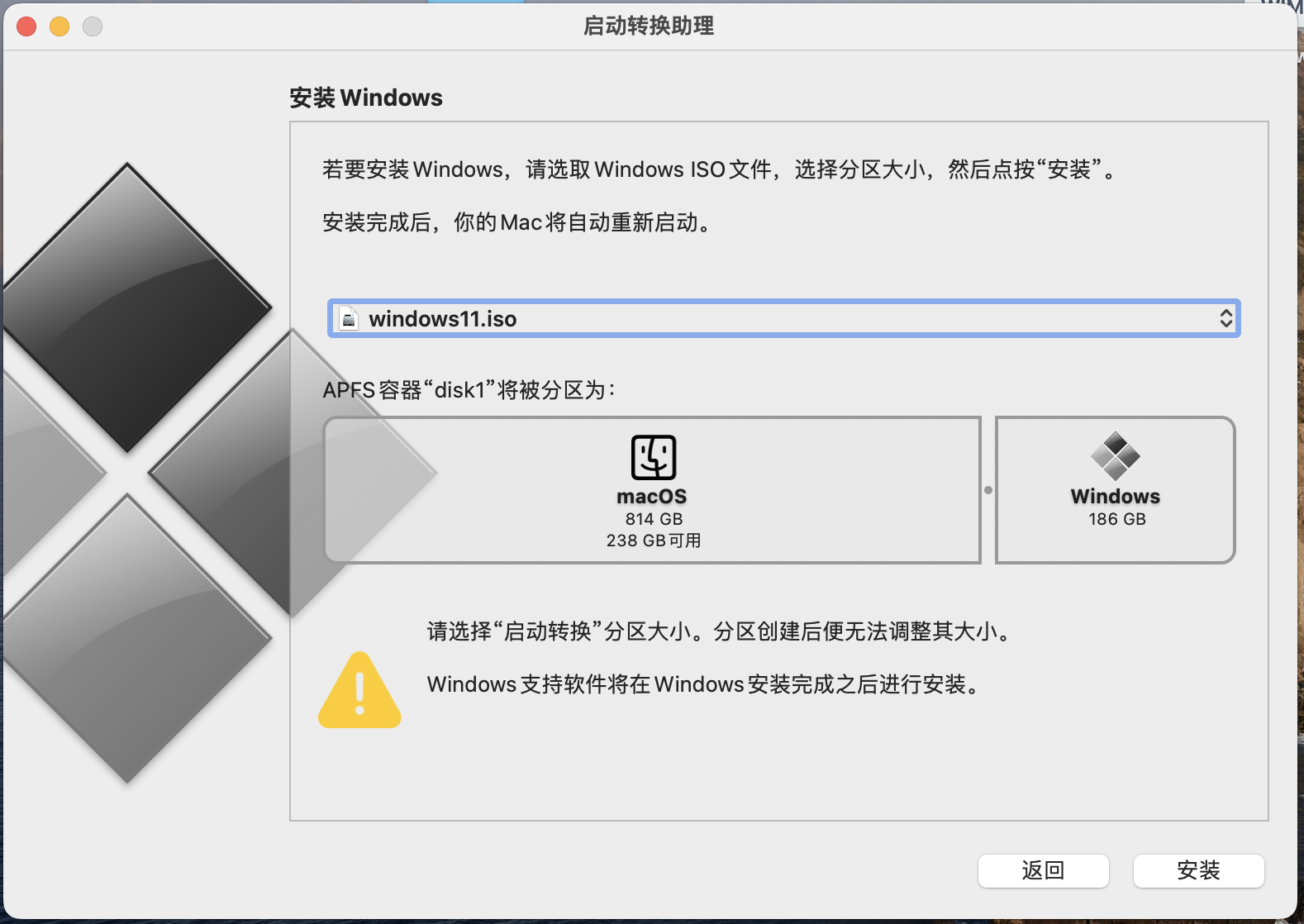
等待安装结束
7.安装完成
支持在线更新操作
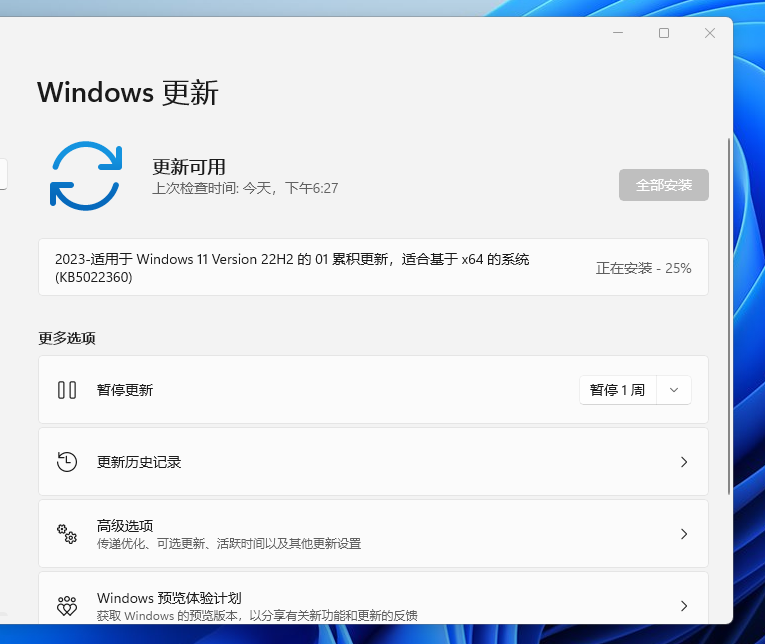
打包好的文件下载
详细实现方式以及文件下载请前往 https://www.passerma.com/article/83


